这篇文章主要介绍了如何给win7电脑设置计划任务,具有一定借鉴价值,感兴趣的朋友可以参考下,希望大家阅读完这篇文章之后大有收获,下面让小编带着大家一起了解一下。方法/步骤:打开开始菜单,选择所有程序进入。直接在所有程序下找到附件进入。开始选
这篇文章主要介绍了如何给win7电脑设置计划任务,具有一定借鉴价值,感兴趣的朋友可以参考下,希望大家阅读完这篇文章之后大有收获,下面让小编带着大家一起了解一下。
方法/步骤:
打开开始菜单,选择所有程序进入。
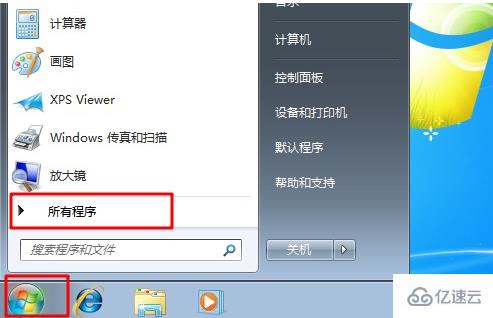
直接在所有程序下找到附件进入。
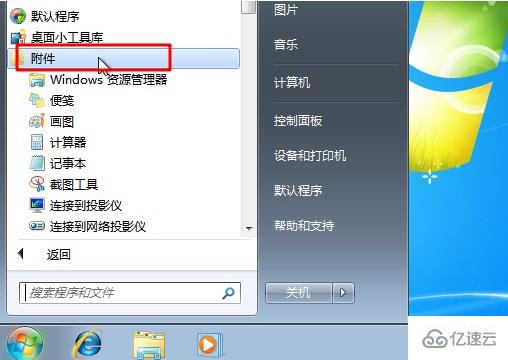
开始选择系统工具下的任务计划程序进入。
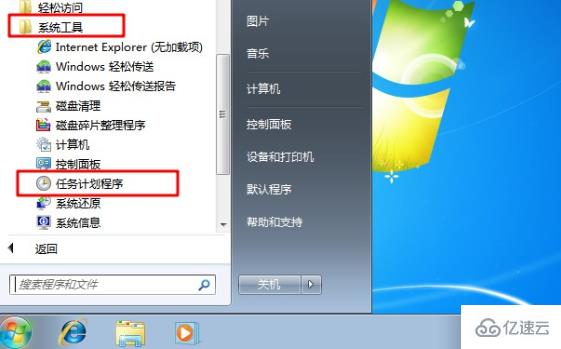
在界面中点击创建基本任务进行创建操作。
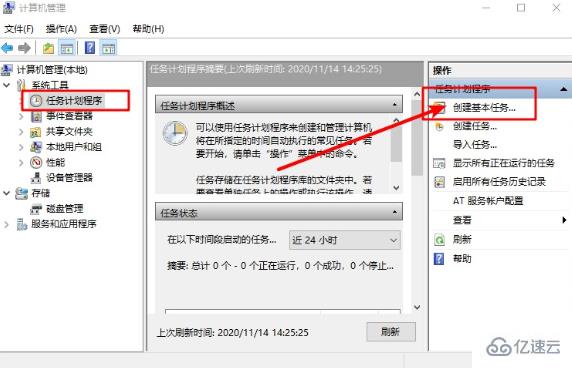
这时候就可以输入需要创建的任务名称,比如开启PS,进入下一步操作。
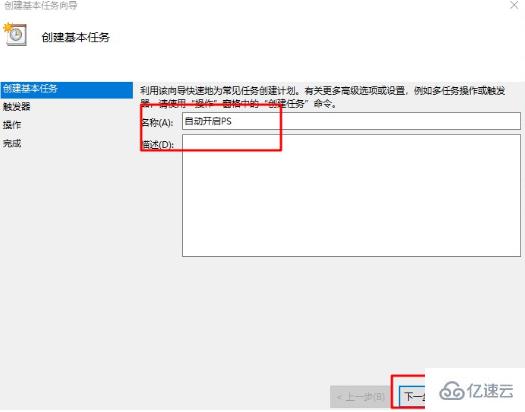
开始设置任务的执行方式,继续下一步操作。
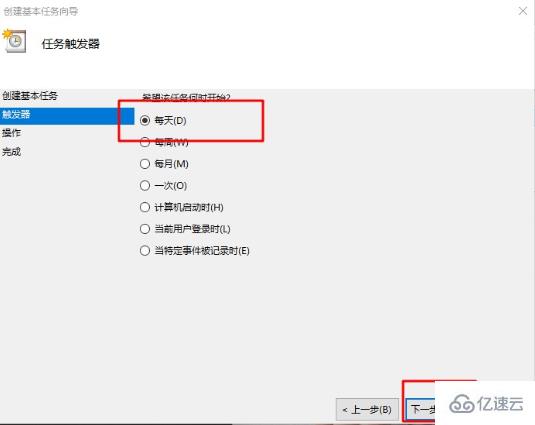
在操作界面中直接选择启动程序即可。
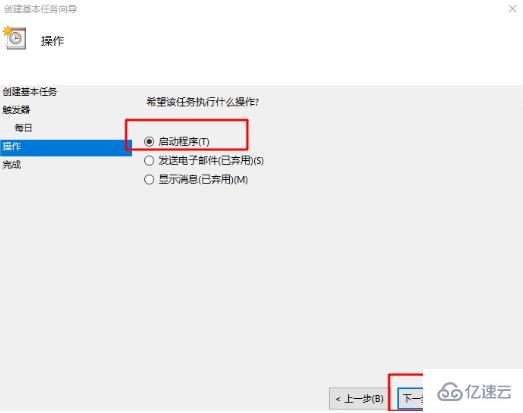
添加需要执行程序的路径,按照提示操作即可完成设置。

感谢你能够认真阅读完这篇文章,希望小编分享的“如何给win7电脑设置计划任务”这篇文章对大家有帮助,同时也希望大家多多支持编程网,关注编程网精选频道,更多相关知识等着你来学习!
--结束END--
本文标题: 如何给win7电脑设置计划任务
本文链接: https://www.lsjlt.com/news/311946.html(转载时请注明来源链接)
有问题或投稿请发送至: 邮箱/279061341@qq.com QQ/279061341
下载Word文档到电脑,方便收藏和打印~
2024-05-16
2024-05-16
2024-05-16
2024-05-16
2024-05-16
2024-05-16
2024-05-16
2024-05-16
2024-05-16
2024-05-16
回答
回答
回答
回答
回答
回答
回答
回答
回答
回答
0